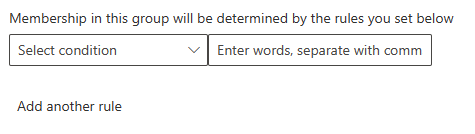Create y administrar grupos de distribución dinámica en Exchange Online
Los grupos de distribución dinámica (DDG) son objetos de grupo de Active Directory habilitados para correo que se crean para acelerar el envío masivo de mensajes de correo electrónico y otra información dentro de la organización de Microsoft Exchange.
Los DDG de Exchange Online se comportan de forma diferente en comparación con los DDG de la versión local de Exchange Server. A diferencia de los grupos de distribución normales que contienen un conjunto definido de miembros, la lista de pertenencia para DDG se basa en los filtros y condiciones que defina. Esta lista de pertenencias se calcula inicialmente y se almacena para cada DDG al crearse o cuando se modifican sus reglas de pertenencia y, a continuación, se actualiza una vez cada 24 horas. Cuando se envía un mensaje de correo electrónico a un DDG, se entrega a todos los destinatarios presentes en la lista de pertenencia en ese momento.
Puesto que 24 horas es el intervalo de tiempo para cada actualización de la lista de pertenencia de DDG, estos son algunos desafíos que podría enfrentarse entre cada actualización:
- La lista de miembros del ODS podría quedar obsoleta: entre cada actualización, la lista de miembros del ODS podría quedar obsoleta. Por ejemplo, si un usuario ha dejado un departamento que se usó como filtro para el DDG, podría seguir recibiendo correos electrónicos que se envían al DDG durante las próximas 24 horas hasta que se actualice la lista de pertenencia.
- Impacto en las reglas de flujo de correo (también conocidas como reglas de transporte): las reglas de flujo de correo también se ven afectadas por este comportamiento porque la lista de pertenencia que usan las reglas de flujo de correo también se actualiza una vez cada 24 horas.
Un DDG incluye cualquier destinatario de Active Directory con valores de atributo que coincidan con su filtro. Si las propiedades de un destinatario se modifican para que coincidan con el filtro, el destinatario podría pasar inadvertidamente a ser un miembro del grupo y empezar a recibir mensajes enviados al grupo. Los procesos de aprovisionamiento de cuentas bien definidos y coherentes reducen las posibilidades de que se produzca este problema.
Los DDG no se sincronizan de Exchange Online a Microsoft Entra ID ni a su Active Directory local. Por lo tanto, características como el acceso condicional de Azure no admiten el ámbito de un DDG Exchange Online.
Tipos de filtros
Los DDG se compilan con un filtro predefinido o con un filtro de destinatario personalizado.
Filtros predefinidos en grupos de distribución dinámica
Los filtros predefinidos son prácticos si desea construir un DDG con reglas sencillas basadas en los atributos admitidos que se describen en la tabla siguiente:
| Atributo | Enviar mensaje a un destinatario si... |
|---|---|
| Estado o provincia | El valor especificado coincide con la propiedad State o Province del destinatario. |
| Company | El valor especificado coincide con la propiedad de la empresa del destinatario. |
| Departamento | El valor especificado coincide con la propiedad del departamento del destinatario. |
| Atributo personalizado N (donde N es un número de 1 a 15) | El valor especificado coincide con la propiedad de CustomAttributeN del destinatario. |
Puede combinar varias reglas para definir la pertenencia con filtros predefinidos, pero solo se admite el operador lógico AND. Puede crear DDG con filtros predefinidos mediante el Centro de Administración de Exchange (EAC) o el Exchange Online PowerShell.
Filtros de destinatarios personalizados
Si desea especificar reglas para atributos distintos de los mencionados en la tabla anterior (en filtros predefinidos en grupos de distribución dinámica), o si desea combinar varias reglas con operadores lógicos distintos de AND, debe usar un filtro de destinatario personalizado. Puede crear DDG con filtros de destinatarios personalizados mediante solo Exchange Online PowerShell y mediante el parámetro RecipientFilter.
Para obtener más información sobre las propiedades filtrables que puede usar con el parámetro RecipientFilter , vea Propiedades filtrables para el parámetro RecipientFilter.
Para obtener más información sobre los operadores admitidos que puede usar en un filtro de destinatario personalizado, vea Filtros en el módulo de PowerShell Exchange Online.
Importante
El uso de un carácter comodín como prefijo (por ejemplo, "Property -like '*abc'") no se admite en filtros de destinatarios personalizados para DDG en Exchange Online debido a un rendimiento bajo y una experiencia degradada.
Antes de empezar
Deberá tener asignados permisos antes de poder llevar a cabo estos procedimientos. Para ver qué permisos necesita, consulte la entrada "Destinatarios" en el artículo Permisos de características en Exchange Online.
Para obtener información sobre los métodos abreviados de teclado que se pueden aplicar a los procedimientos de este artículo, consulte Métodos abreviados de teclado para el Centro de administración de Exchange.
Crear un grupo de distribución dinámico
Nota:
La lista de pertenencias inicial puede tardar hasta 2 horas en calcularse y estar disponible para su uso después de crear un DDG.
En el EAC, puede crear DDG solo con filtros predefinidos.
Para crear un DDG en EAC, siga estos pasos:
En el EAC, seleccione Grupos de destinatarios>.
Seleccione Agregar un grupo y siga las instrucciones del panel Detalles .
En la sección Elegir un tipo de grupo , seleccione Distribución dinámica y seleccione Siguiente.
En La sección Configurar los conceptos básicos , escriba los detalles y seleccione Siguiente.
En la sección Asignar usuarios , seleccione el propietario del grupo en la lista desplegable Propietario .
Use la sección Miembros para especificar los tipos de destinatarios del grupo y configurar reglas que determinen la pertenencia. Seleccione uno de los siguientes cuadros:
Todos los tipos de destinatarios: active esta casilla para enviar mensajes que cumplan los criterios definidos para este grupo a todos los tipos de destinatarios.
Solo los siguientes tipos de destinatarios: active esta casilla para enviar mensajes que cumplan los criterios definidos para este grupo a uno o varios de los siguientes tipos de destinatarios:
Usuarios con buzones de Exchange: active esta casilla si desea incluir usuarios que tengan buzones de Exchange. Los usuarios que tienen buzones de Exchange son aquellos que tienen una cuenta de dominio de usuario y un buzón en la organización de Exchange. También se incluyen buzones de recursos.
Usuarios de correo con direcciones de correo electrónico externas: active esta casilla si desea incluir usuarios que tengan direcciones de correo electrónico externas. Los usuarios con cuentas de correo electrónico externas tienen cuentas de dominio de usuario en Active Directory, pero usan cuentas de correo electrónico que son externas a la organización. Esto permite que se incluyan en la lista global de direcciones (GAL) y que se agreguen a las listas de distribución.
Buzones de recursos: active esta casilla si desea incluir buzones de recursos de Exchange. Los buzones de correo de recursos permiten administrar recursos corporativos a través de un buzón de correo, como una sala de conferencias o un vehículo de empresa.
Contactos de correo con direcciones de correo electrónico externas: active esta casilla si desea incluir contactos que tengan direcciones de correo electrónico externas. Los contactos con cuentas de correo electrónico externas no tienen cuentas de dominio de usuario en Active Directory, pero la dirección de correo electrónico externa está disponible en la LGD.
Grupos habilitados para correo: active esta casilla si desea incluir grupos de seguridad o grupos de distribución habilitados para correo. Los grupos con correo habilitado son similares a los grupos de distribución. Los mensajes de correo electrónico enviados a las cuentas de dichos grupos se entregarán a varios destinatarios.
Seleccione uno de los atributos especificados en la tabla en Filtros predefinidos en grupos de distribución dinámica de la lista desplegable Seleccionar condición y proporcione un valor para definir los criterios de pertenencia a este grupo.
Importante
Los valores que establezca para los atributos seleccionados deben coincidir exactamente con los que aparecen en las propiedades del destinatario. Por ejemplo, si escribe Washington para Estado o provincia, pero el valor de la propiedad del destinatario es WA, no se cumplirá la condición. Además, los valores basados en texto que especifique no distinguen mayúsculas de minúsculas. Por ejemplo, si especifica Contoso para el atributo Empresa, un destinatario recibirá mensajes aunque su valor sea contoso.
Para agregar otra regla para definir los criterios de pertenencia, seleccione Agregar otra regla. Cuando haya terminado, seleccione Siguiente.
Importante
Si agrega varias reglas para definir la pertenencia, un destinatario debe cumplir los criterios de cada regla que se va a agregar como miembro al DDG. En resumen, cada regla está conectada al operador booleano AND.
En la sección Editar configuración , escriba la dirección de correo electrónico del grupo y seleccione Siguiente.
En la sección Revisar y terminar de agregar grupo, compruebe todos los detalles, seleccione Create grupo y, a continuación, seleccione Cerrar.
¿Cómo saber si el proceso se ha completado correctamente?
Para comprobar que ha creado correctamente un DDG, realice uno de los pasos siguientes:
En el EAC, seleccione Listade distribución dinámicagrupos>de destinatarios>. El nuevo DDG se muestra en la lista de grupos.
En Exchange Online PowerShell, ejecute el siguiente comando para mostrar información sobre el nuevo DDG, reemplazando DDGIdentity por el nombre, el alias o la dirección de correo electrónico del DDG.
Get-DynamicDistributionGroup -Identity <DDGIdentity>
Después de crear correctamente DDG, debe esperar hasta 2 horas para que se calcule la lista de pertenencia inicial, antes de poder usar el DDG. Para comprobar que la lista de pertenencia deseada se calculó correctamente, después de 2 horas, vea Ver miembros de un DDG.
Cambiar las propiedades del grupo de distribución dinámico
Puede cambiar las propiedades del grupo, incluidos los filtros y criterios usados para calcular la lista de pertenencia del grupo, realizando los pasos siguientes:
En el EAC, seleccione Listade distribución dinámicagrupos>de destinatarios>.
En la lista de grupos, seleccione el DDG que desea ver o cambiar.
En la página de propiedades del grupo, seleccione una de las secciones siguientes para ver o cambiar las propiedades:
General
Use esta sección para ver o cambiar:
Las siguientes propiedades del grupo en la sección Información básica :
Nombre: este nombre aparece en la libreta de direcciones, en la línea Para: cuando se envía un correo electrónico a este grupo y en la lista Grupos. El nombre para mostrar es necesario y debe ser fácil de usar para que las personas reconozcan lo que es. También tiene que ser único en su dominio.
Descripción: use esta opción para describir el grupo de modo que los usuarios sepan cuál es el propósito del grupo. Esta descripción aparece en la libreta de direcciones y en el panel Detalles del EAC.
En Email sección direcciones, puede ver o cambiar las direcciones de correo electrónico asociadas al grupo. Estas direcciones incluyen las direcciones SMTP principales del grupo y las direcciones proxy asociadas. Seleccione Editar para cambiar o editar la dirección de correo electrónico principal y agregar o eliminar alias y, a continuación, seleccione Guardar cambios.
- También puede seleccionar el grupo y, a continuación, seleccionar Editar direcciones de correo electrónico en la barra de herramientas para cambiar o editar la dirección de correo electrónico principal y agregar o eliminar alias y, a continuación, seleccionar Guardar cambios.
Members
Use esta sección para cambiar o editar lo siguiente:
- En la sección Propietarios , seleccione Ver todos y administrar propietarios para agregar o quitar propietarios de grupo en la lista desplegable y, a continuación, seleccione Guardar cambios.
Nota:
El DDG debe tener al menos un propietario.
- Use la sección Miembros para cambiar los criterios utilizados para determinar la pertenencia al grupo. Puede eliminar o modificar las reglas de pertenencia existentes y agregar nuevas reglas. Para ver los procedimientos que le indican cómo administrar las reglas de pertenencia, consulte Create un grupo de distribución dinámico.
Importante
Una vez aplicadas las nuevas reglas de pertenencia, se borra la lista de pertenencia antigua. La lista de pertenencia puede tardar hasta 2 horas en actualizarse con las nuevas reglas de pertenencia. Durante este tiempo, es posible que el DDG no esté disponible para su uso.
Configuración
En la sección Configuración general , active la casilla Ocultar de la lista de direcciones global de mi organización si desea ocultar el grupo de la lista.
Administración de entregas
Use esta sección para administrar quién puede enviar correos electrónicos a este grupo.
Opciones del remitente
De forma predeterminada, solo los usuarios de su organización pueden enviar mensajes a este grupo. También puede permitir que personas ajenas a la organización envíen mensajes a este grupo.
Permitir solo mensajes de personas de mi organización: seleccione esta opción para permitir que solo los remitentes de su organización envíen mensajes al grupo. La activación de esta opción significa que si alguien fuera de su organización envía un mensaje de correo electrónico a este grupo, se rechaza. Esta configuración es la predeterminada.
Permitir mensajes de personas dentro y fuera de mi organización: seleccione esta opción para permitir que cualquiera envíe mensajes al grupo.
Remitentes especificados
Puede limitar todavía más quién puede enviar mensajes al grupo, permitiendo solo a remitentes concretos enviar mensajes a este grupo. Seleccione o quite uno o varios destinatarios o grupos de la lista desplegable. Si agrega remitentes a esta lista, son los únicos que pueden enviar correos electrónicos al grupo. Se rechazan los correos electrónicos enviados por cualquier persona que no esté en la lista.
Importante
Si ha configurado el grupo para permitir que solo los remitentes de su organización envíen mensajes al grupo, se rechazarán los correos electrónicos enviados desde un contacto de correo, incluso si se agregan a esta lista.
Administrar delegados
Use esta sección para asignar permisos a un usuario (denominado delegado) y permitirle enviar mensajes como grupo o en nombre del grupo. Se pueden asignar los siguientes permisos:
Enviar como: este permiso permite al delegado enviar mensajes como grupo. Después de asignar este permiso, el delegado tiene la opción de agregar el grupo a la línea De para indicar que el mensaje ha sido enviado por el grupo.
Enviar en nombre: este permiso también permite que un delegado envíe mensajes en nombre del grupo. Después de asignar este permiso, el delegado podrá agregar el grupo en la línea De. El mensaje parecerá enviado por el grupo y dirá que fue enviado por el delegado en nombre del grupo.
Para asignar permisos a delegados en EAC, seleccione Editar administrar delegados, agregar los delegados, seleccionar tipo de permiso en la lista desplegable y seleccionar Guardar cambios.
Aprobación de mensajes
Use esta sección para establecer las opciones para moderar el grupo. Los moderadores aprueban o rechazan los mensajes enviados al grupo antes de que los mensajes lleguen a los miembros del grupo.
Requerir aprobación del moderador para los mensajes enviados a este grupo: esta opción es una casilla y no está seleccionada de forma predeterminada. Si selecciona esta casilla, los moderadores del grupo revisarán los mensajes entrantes antes de la entrega. Los moderadores de grupo pueden admitir o rechazar mensajes entrantes.
Moderadores de grupo: para agregar o quitar moderadores de grupo, busque o agregue usuarios de la lista desplegable. Si ha seleccionado Requerir aprobación del moderador para los mensajes enviados a este grupo y no selecciona un moderador, los mensajes al grupo se envían a los propietarios del grupo para su aprobación.
Nota:
Esta opción solo es válida si ha activado la casilla Requerir aprobación del moderador para los mensajes enviados a este grupo .
Agregar remitentes que no requieren aprobación de mensajes: para agregar o quitar usuarios que puedan omitir la moderación de este grupo, busque o agregue usuarios de la lista desplegable.
Notificar a un remitente si su mensaje no está aprobado: esta opción contiene tres sub-opciones, cada una de las cuales tiene un botón de radio para que pueda seleccionar. Estas sub-opciones le permiten establecer cómo se notifica a los usuarios sobre la aprobación de mensajes.
Solo remitente: esta configuración es la predeterminada. Cuando esta configuración está habilitada, se envía una notificación a todos los remitentes, dentro y fuera de la organización, cuando su mensaje no está aprobado.
Solo los remitentes de su organización: al seleccionar esta opción, solo se notifica a los usuarios o grupos de la organización cuando un moderador no aprueba un mensaje que enviaron al grupo.
Sin notificaciones: al seleccionar esta opción, las notificaciones no se envían a los remitentes cuyos mensajes no están aprobados por los moderadores del grupo.
¿Cómo saber si el proceso se ha completado correctamente?
Para comprobar que ha cambiado correctamente las propiedades de un DDG:
- En EAC, seleccione el grupo para ver la propiedad o característica que ha cambiado. En función de la propiedad o característica que haya cambiado, puede que se muestre en el panel Detalles del grupo seleccionado.
- Con Exchange Online PowerShell, use el cmdlet Get-DynamicDistributionGroup para comprobar los cambios. Una ventaja de usar Exchange Online PowerShell es que puede ver varias propiedades para varios grupos. Ejecute el siguiente comando para comprobar los nuevos valores:
Get-DynamicDistributionGroup -ResultSize unlimited | Format-List Name,HiddenFromAddressListsEnabled,MaxReceiveSize,ModerationEnabled,ModeratedBy
Si ha modificado las reglas de pertenencia, tendrá que esperar hasta 2 horas para que la lista de pertenencia se vuelva a calcular con las nuevas reglas de pertenencia. Para comprobar que la nueva lista de pertenencias se calculó correctamente, después de 2 horas, vea Ver miembros de un grupo de distribución dinámico.
Ver los miembros de un grupo de distribución dinámico
Puede ver los miembros de un grupo de distribución dinámica (DDG) mediante EAC o Exchange Online PowerShell.
Para ver los miembros de un DDG en EAC, siga estos pasos después de iniciar sesión en EAC:
- Seleccione Lista de distribución dinámica grupos > de destinatarios>.
- Seleccione el grupo deseado en la lista de grupos.
- Vaya a la pestaña Miembros .
- En la sección Miembros , seleccione Ver todos los miembros. En la página resultante, también puede buscar miembros mediante el campo Búsqueda lista de miembros.
Solución de problemas de pertenencia
Para obtener información sobre las soluciones relacionadas con la solución de problemas de pertenencia a DDG, consulte Solución de problemas de pertenencia a grupos de distribución dinámica.